182919
Не так давно я уже писал о настройке повторителя Wi-Fi сети TP-Link TL-WA850RE. А в этой статье мы будем настраивать репитер TP-Link AC750 RE200. Его основное отличие в том, что это двухдиапазонный усилитель Wi-Fi сети. То есть, он может одновременно расширять покрытие беспроводной сети на двух частотах 2.4GHz, и 5GHz. Модель AC750 RE200 подойдет в том случае, если у вас двухдиапазонный маршрутизатор, и вы одновременно используете есть на обоих частотах. Если же вы только собираетесь покупать повторитель, ищите хорошую модель, и у вас обычный роутер который раздает Wi-Fi на одной частоте (2.4GHz), то можете купить модель TL-WA850RE. Или RE200, с запасом на будущее, если поменяете роутер на двухдиапазонный.
Я настроил свой TP-Link AC750 RE200 за одну минуту. Ровно столько времени нужно для того, чтобы включить репитер в розетку, нажать кнопку WPS на роутере, и на самом репитере. После чего, этот ретранслятор сам подключается к роутеру, и начинает расширять беспроводную сеть. К тому же, у меня таким способом получилось усилить сигнал Wi-Fi сети в двух диапазонах 2.4GHz, и 5GHz. Есть информация, что через кнопку WPS не всегда получается настроить ретранслятор сразу для двух частот, нужно делать это через панель управления. Мы рассмотрим этот вариант в статье. Настраивал я этот репитер с двухдиапазонным роутером TP-Link Archer C20i.
Усиление сигнала Wi-Fi сети на частотах 2.4GHz, и 5GHz с помощью TP-Link RE200
Давайте сначала рассмотрим быструю настройку с помощью кнопки WPS. Скорее всего, на вашем маршрутизаторе есть такая кнопка. Если ее нет, или этот способ не сработает, то ниже я покажу как все настроить через панель управления самого ретранслятора.
Первым делом, включите повторитель в розетку, и подождите секунд 15, пока он загрузится. Затем, на роутере нажмите кнопку WPS. На моем TP-Link Archer C20i она выглядит вот так:

Важно! Не держите кнопку WPS на роутере нажатой слишком долго. Особенно, если она подписана «WPS/Reset». Примерно через 5 секунд после нажатия на кнопку, будут сброшены настройки роутера к заводским.
После нажатия на кнопку на маршрутизаторе, сразу идем, и нажимаем кнопку WPS на репитере TP-Link AC750 RE200.

Как вы можете увидеть на скриншоте выше, у меня загорелись индикаторы возле 5G, и 2.4G. Это значит, что ретранслятор уже усиливает беспроводную сеть в двух диапазонах. Если горит красный индикатор, то это значит, что сигнал от роутера очень слабый, и нужно установить репитер ближе к точке доступа. А если индикатор возле какой-то сети вообще не загорелся, но у вас роутер транслирует сеть на двух частотах, то это значит, что нужно попробовать настроить AC750 RE200 через панель управления. Так как подключится сразу к двум сетям через кнопку WPS, и усиливать их, не всегда получается.
Настройка TP-Link AC750 RE200 через панель управления
Включите репитер в розетку, и подключитесь к нему по Wi-Fi, или с помощью сетевого кабеля. Откройте браузер, и перейдите по адресу tplinkrepeater.net. Появится страница авторизации. Стандартный пароль и логин: admin и admin. Откроются настройки ретранслятора TP-Link AC750 RE200.

Скорее всего, перед вами сразу появится окно с мастером быстрой настройки (если нет, то перейдите на вкладку Wireless — Connect To Existing Network). Просто нажмите на кнопку «Next».

Выберите свой регион.

Дальше репитер выполнит поиск сетей на частоте 2.4ГГц. Выделите свою сеть, и нажмите кнопку «Next».

В следующем окне нужно только указать пароль от Wi-Fi сети, которую вы хотите расширить.

Дальше репитер начнет поиск сетей на частоте 5GHz.

Подключаемся к своей сети на другом диапазоне точно так же, как я показывал выше. Нужно только выбрать сеть, уже на частоте 5GHz и указать пароль к ней.
В итоге, роутер должен выдать информацию по всем настройкам, и нам нужно только нажать на кнопку «Finish».

Репитер перезагрузится, и начнет усиливать ваши Wi-Fi сети. Обратите только внимание на индикаторы на самом устройстве, которые возле 5G, и 2.4G. Они должны гореть зеленым цветом. Если горят красным, то установите репитер ближе к роутеру. Вообще, советую выбрать такое расположение усилителя, что бы он находился в зоне стабильного сигнала от маршрутизатора, и максимально покрывал сигналом нужную вам площадь.
Несколько полезных советов:
1
После настройки, вы сможете отключать TP-Link AC750 RE200, и включать его в другом месте. Повторно настройку выполнять не нужно, все будет работать. Главное, чтобы повторитель был в зоне покрытия Wi-Fi сети, которую вы хотите усилить.
2
На повторителе есть один Ethernet порт, а в комплекте есть сетевой кабель. Это значит, что вы можете подключить к интернету одно устройство по кабелю (игровую приставку, стационарный компьютер, Smart TV). Устройство, у которого нет возможности подключится к интернету по Wi-Fi.
3
Вы всегда можете сбросить настройки AC750 RE200 и выполнить его повторную настройку. Снизу есть кнопка Reset. Нажмите на нее чем-то острым, подержите примерно 10 секунд, и настройки повторителя будут сброшены к заводским.

4
Если вы заметил какие-то проблемы в работе этого ретранслятора, или у вас не получается что-то настроить, то попробуйте обновить прошивку. Достаточно скачать новую версию прошивки для модели AC750 RE200 с сайта TP-Link, зайти в настройки повторителя на вкладку System Tools — Firmware Upgrade, выбрать файл прошивки с расширением .bin, и запустить процесс обновления. Только смотрите, чтобы скачанная прошивка была для вашей аппаратной версии. Аппаратная версия указана на самом устройстве.
Содержание
- Комплект поставки, внешний вид и технические характеристики
- Настройка и возможности
- Производительность
- Заключение
Для многих домашних пользователей сегодня термины «Интернет» и «Wi-Fi» являются синонимами. Действительно, проводные подключения актуальны в основном для традиционных стационарных компьютеров, а ноутбуки, планшеты и смартфоны прекрасно обходятся беспроводными сетями. С другой стороны, когда речь заходит о чем-то большем, чем странички сайтов или общение в мессенджерах, например об онлайн-видео, подключении «умных» телевизоров или медиаплееров, встает вопрос о стабильности и скорости сетевого подключения. В многоквартирных домах диапазон 2,4 ГГц сегодня в большинстве случаев занят настолько, что ни о каком качестве связи и речи быть не может. Частично ситуацию можно попробовать исправить установкой собственных точек доступа в каждой комнате, но и в этом случае гарантировать скорость никто не сможет. Второй вариант улучшения зоны покрытия — использование беспроводных повторителей. Мы уже несколько раз встречались с такими устройствами на страницах нашего ресурса. В этом материале мы познакомимся с TP-Link RE200.

Эта привлекательная модель оборудована двумя точками доступа и способна работать как в диапазоне 2,4 ГГц, так и в существенно более свободном сегодня 5 ГГц. Причем во втором случае поддерживается стандарт 802.11ac, хотя и в наиболее простой его форме с максимальной скоростью соединения 433 Мбит/с. Кроме того, устройство имеет порт проводной сети и может выступать в роли адаптера для подключения по Wi-Fi устройств, не имеющих встроенного беспроводного контроллера.
Комплект поставки, внешний вид и технические характеристики
Устройство поставляется в небольшой картонной коробке. Оформлена она в светлых и ярких тонах. На русском языке есть только небольшое описание, а на английском представлена также информация об особенностях модели, варианта использования и комплекте поставки. Таблички с техническими характеристиками мы не нашли.

Внутри в пластиковой вставке находится сам повторитель, также в коробке есть небольшой патч-корд белого цвета, краткая инструкция на русском и английском языках, гарантийный талон и миникомпакт-диск. На диске записана электронная версия печатной инструкции на английском языке. В разделе техподдержки сайта производителя можно найти документацию и обновления прошивки (правда они датируются концом позапрошлого года).

По внешнему виду модель получилась достаточно привлекательной и стильной. В частности это обеспечивается относительно небольшими размерами — без учета вилки они составляют примерно 65×38×110 мм. Форма корпуса также непростая и явно видно, что над ней поработали дизайнеры. Правда стоит вспомнить, что в конце лета 2013 года мы тестировали очень похожую внешне модель TP-Link TL-WA850RE.
Для подключения в сеть электропитания используется стандартная двухполюсная вилка. Отдельного выключателя питания устройство не имеет. Из-за относительно большой ширины корпуса повторитель может блокировать соседние розетки.

Корпус изготовлен из белого глянцевого пластика. На лицевой стороне мы видим похожую на вариант другого известного производителя сетевого оборудования «бриллиантовую» фактуру, что гораздо интереснее обычной гладкой поверхности.

В верхней части мы видим еле заметный логотип производителя, а в низу справа установлен блок из пяти индикаторов и кнопка WPS со встроенным светодиодом. В зависимости от состояния устройства, цвет свечения может быть зеленый или красный, при этом яркость невысокая, а мигают они редко.

На нижней стороне корпуса находится порт проводной сети, а также скрытая кнопка сброса настроек. Несмотря на компактные размеры, отсутствие решеток вентиляции и встроенный блок питания, нагрев корпуса во время работы относительно небольшой. Заявленное энергопотребление повторителя составляет около 3,5 Вт.

Устройство выполнено на популярной SoC MediaTek MT7620A. Основной процессор занимается обслуживанием порта проводной сети и беспроводными сетями в диапазоне 2,4 ГГц. Для реализации работы в диапазоне 5 ГГц установлен дополнительный радиоблок MediaTek MT7610EN. Объем оперативной памяти модели составляет 64 МБ, для прошивки установлен флэш-чип на 8 МБ. Корпус не имеет возможности простой разборки, так что мы под крышку не заглядывали. Но судя по фотографиям в сети, на печатной плате можно найти контактные площадки для реализации консольного порта.
Модель имеет две независимые точки доступа. В диапазоне 2,4 ГГц поддерживаются стандарты 802.11b/g/n с максимальной скоростью соединения 300 Мбит/с. Для диапазона 5 ГГц можно использовать 802.11a/n/ac, а максимальная скорость соединения составляет 433 Мбит/с. Что касается проводного порта, то заметим, что он рассчитан на скорость подключения 100 Мбит/с и это определенно будет ограничивать производительность в некоторых сценариях. Заявленный класс AC750 получается в данном случае сложением 300 и 433 с последующим округлением.
Тестирование повторителя проводилось с версией прошивки 3.14.2 Build 150514 Rel. 38108n.
Настройка и возможности
Основным сценарием использования рассматриваемого устройства является подключение его к существующей беспроводной сети и создание двух собственных с одновременным обслуживанием и проводных клиентов. Варианта работы в режиме точки доступа не предусмотрено.
Простой способ начать работу заключается в использовании технологии WPS для осуществления подключения к основному роутеру. Здесь не потребуется даже компьютер или другое устройство, поскольку кнопка запуска установления соединения по WPS находится на самом устройстве. Проверить, что связь установилась, можно по индикаторам повторителя или журналу системных событий роутера. В этом режиме устройство создает беспроводные сети в диапазонах 2,4 и 5 ГГц с тем же названием и защитой, что и сеть основного роутера. Так что ничего менять на клиентах не придется. Они самостоятельно будут выбирать наиболее удобную для них сеть. Заметим, что кнопка WPS работает именно для подключения повторителя к роутеру, но не клиентов к повторителю.
Конечно речи о «бесшовном роуминге» здесь не идет, но для подавляющего большинства домашних применений этого и не требуется. При необходимости теперь вы можете переместить повторитель в другое место для расширения зоны покрытия в нужном помещении. Проконтролировать уровень сигнала основной сети можно по цвету индикатора на корпусе повторителя, правда здесь доступны только два варианта (не включая отсутствия связи) — хорошее качество (зеленый) и слабый сигнал (красный).
Отметим, что повторитель в этом режиме получает IP-адрес от основного роутера, так что при необходимости вы можете обратиться к его веб-интерфейсу для изменения параметров. Дизайн у него стандартный для данного производителя — дерево меню слева и справочная информация в правой колонке. А вот язык есть только английский. Заметим, что для активации многих параметров потребуется перезагрузка устройства, но в данном случае это не является существенным недостатком.
Второй вариант настройки повторителя подразумевает использование компьютера или ноутбука для доступа к его веб-интерфейсу. Здесь можно запустить встроенный помощник «Quick Setup Wizard», который упростит подключение устройства.
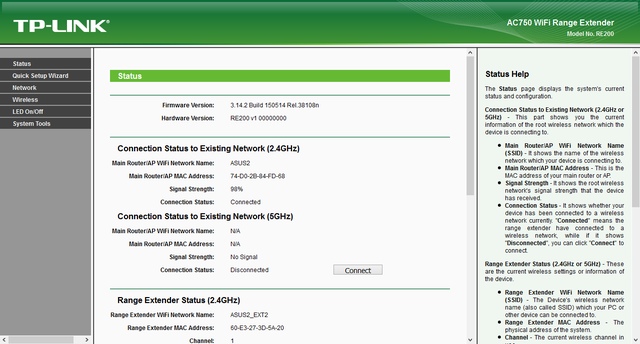
Страница «Status» показывает текущие режимы работы устройства, включая параметры беспроводных сетей, адреса проводного интерфейса и общую статистику трафика.

Как мы писали выше, IP-адрес для себя повторитель обычно получает по DHCP от основного роутера. В случае необходимости, мы можете установить его и в ручном режиме.

Модель оборудована и собственным сервером DHCP, но в большинстве случаев удобнее для настройки клиентов использовать данный сервис в роутере.
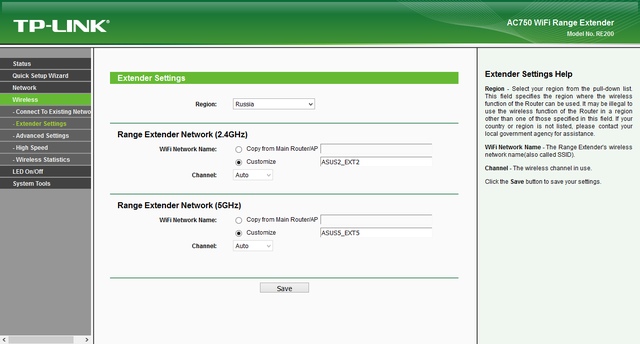
Поскольку модель использует в качестве основного подключения к роутеру беспроводную сеть, гибкости в собственных настройках радиомодулей у нее не так уж и много.
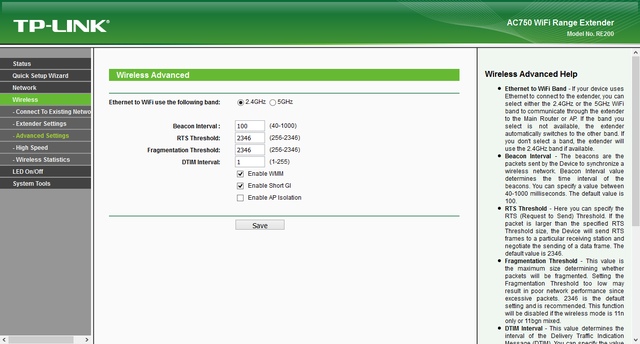
В частности вы можете изменить имена беспроводных сетей, которые создает повторитель, но пароль для них берется с основного роутера. Изменить номера каналов тоже не получится. Регулировка мощности радиомодулей отсутствует.

В устройстве предусмотрены специальные режимы «High Speed Mode», когда для подключения к роутеру используется один радиомодуль, а для обслуживание клиентов второй. Но в тестах значимого эффекта от такого варианта мы не заметили.
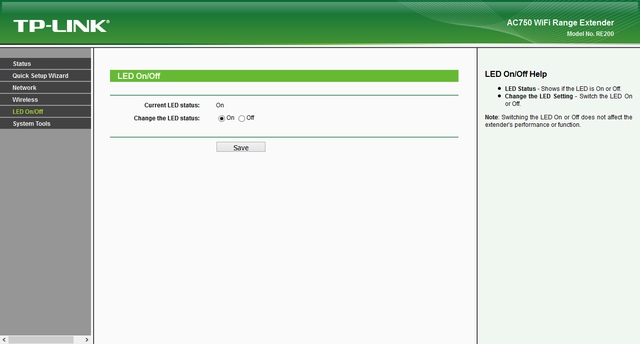
На отдельной странице есть пункт для выключения светодиодных индикаторов на корпусе устройства.

Набор страниц в группе «System Tools» стандартный и включает в себя обновление прошивки, сброс настроек, сохранение и восстановление конфигурации, перезагрузку и изменение пароля администратора.

Повторитель не имеет встроенных часов, так что записи в журнале событий выглядят как сообщения из прошлого. Отметим, что есть возможность отправки журнала по электронной почте.
С точки зрения неискушенного пользователя, данная модель представляет собой достаточно простое устройство со всем необходимым функционалом и простой процедурой установки. А вот если вы привыкли к десяткам страниц параметров в веб-интерфейсе, этот повторитель вас может разочаровать. Впрочем, со своими основными функциями он справляется, так что наиболее существенным замечанием будет отсутствие режима работы точкой доступа, а также замены паролей для беспроводных сетей устройства.
Производительность
Для тестирования производительности устройства использовался роутер Asus RT-AC68U и беспроводной адаптер Asus PCE-AC68. Эти модели поддерживают скорость соединения до 600 Мбит/с в диапазоне 2,4 ГГц и до 1300 Мбит/с в диапазоне 5 ГГц. Все участники по возможности настраивались на максимальную скорость работы.
Расстояния между роутером и повторителем и повторителем и клиентом составляли около четырех метров прямой видимости. Во время проведения тестирования в эфире присутствовало значительное число соседних сетей в диапазоне 2,4 ГГц. Еще раз отметим, что в городских условиях объективно оценить возможности беспроводного оборудования при работе в нем очень сложно.
Тестирование производительности проводилось между клиентом повторителя и подключенным к основному роутеру компьютером при работе с одним/двумя и восемью потоками.
Напомним, что TP-Link Archer RE200 может подключаться к основному роутеру только по беспроводной связи (он не имеет поддержки режима точки доступа). В нашем случае она, судя по странице статуса роутера, составила 300 Мбит/с для 2,4 ГГц и 433 Мбит/с для 5 ГГц, что соответствует заявленным характеристикам повторителя.
На первом графике приводятся результаты тестирования при подключении повторителя к основному роутеру на 2,4 ГГц. Что касается клиента, то в 2,4 ГГц он смог подключиться только на скорости 144 Мбит/с, что вероятно обусловлено региональными ограничениями. Скорость соединения клиента в диапазоне 5 ГГц составила 433 Мбит/с. Отметим, что проводной порт повторителя поддерживает скорость 100 Мбит/с.
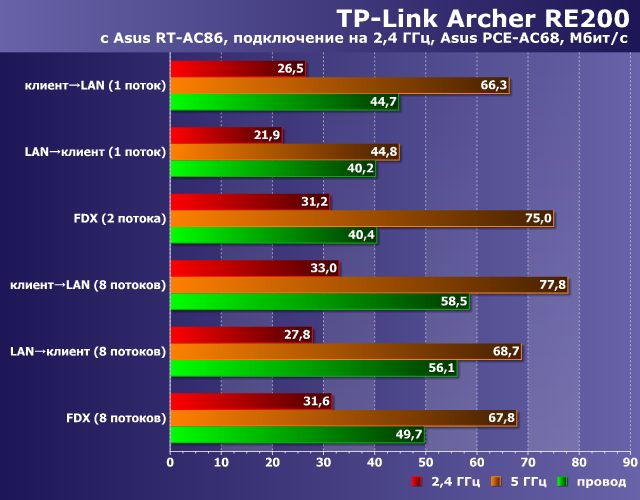
Как мы видим, максимальные скорости доступа клиента к основной локальной сети не превышают 80 Мбит/с. А в наиболее сложном случае, когда и повторитель и его клиент используют диапазон 2,4 ГГц, не превышают 35 Мбит/с.
Второй график отражает сценарий подключения повторителя к роутеру в диапазоне 5 ГГц. Скорости подключения клиента здесь составили 300 и 433 Мбит/с для диапазонов 2,4 и 5 ГГц соответственно.
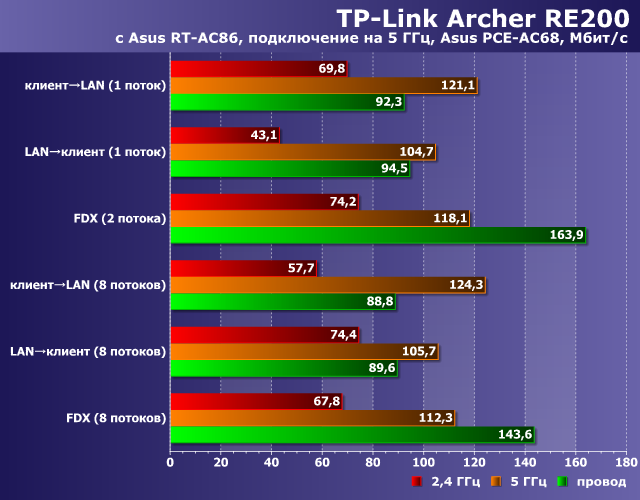
Вполне ожидаемо, что самые высокие результаты были показаны в сценарии, когда используется только 5 ГГц. Здесь можно рассчитывать более чем на 100 Мбит/с, что не хуже других устройств с аналогичной конфигурацией. Для смешанного варианта, когда клиент повторителя работает с 2,4 ГГц результаты в целом неплохие. В зависимости от сценария мы получили от 45 до 75 Мбит/с. Такое сочетание может быть интересно для смартфонов и планшетов без поддержки 5 ГГц. Хорошо показал себя в этом тесте и режим медиамоста — ограничение около 100 Мбит/с обусловлено параметрами проводного сетевого интерфейса повторителя.
Для проверки качества радиоблока в диапазоне 5 ГГц, как наиболее интересного, мы дополнительно провели тестирование со смартфоном Zopo ZP920 в качестве клиента. Эта модель имеет двухдиапазонный беспроводной адаптер с поддержкой протокола 802.11ac. Смартфон тестировался в трех точках относительно повторителя — на четырех метрах прямой видимости, на четырех метрах через одну некапитальную стену и на восьми метрах через две некапитальные стены.
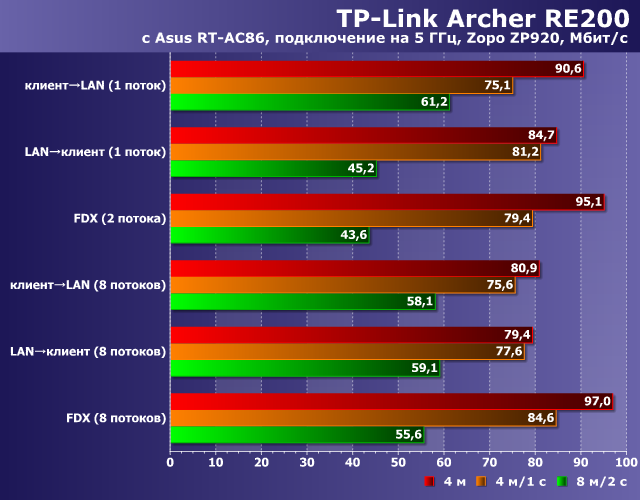
Результаты вполне удовлетворительные. Даже в самой сложной точке мы получили стабильные 50+ Мбит/с, чего будет достаточно для подавляющего числа мобильных сценариев, включая просмотр HD-видео.
За исключением достаточно грустных показателей при использовании диапазона 2,4 ГГц, которые были ожидаемы в заполненном эфире, модель показала себя с хорошей стороны. Ее можно использовать как для расширения зоны покрытия в диапазоне 5 ГГц, так и в режиме медиамоста.
Заключение
Беспроводной повторитель TP-Link Archer RE200 интересен своим дизайном, поддержкой двух диапазонов и простой установкой. Это устройство может быть полезно для расширения зоны покрытия беспроводной сети, особенно в диапазоне 5 ГГц. Модель имеет базовый набор возможностей и настроек и ориентирована на массового пользователя. Наиболее существенным замечанием к прошивке будет, пожалуй, отсутствие режима точки доступа. Тестирование показало, что производительность повторителя не отличается от других аналогичных по аппаратной конфигурации устройств.
TP-Link Archer RE200 уже продается в отечественных магазинах. Его стоимость на момент подготовки статьи составляла около 2500 , и по этому параметру повторитель явно выигрывает у конкурентов.
| Средняя цена TP-Link Archer RE200 |
| T-10989617 |
| Розничные предложения TP-Link Archer RE200 |
| L-10989617-10 |
В данном видео Вы можете посмотреть краткий обзор усилителя сигнала TP-Link AC750 RE200 и немного об истории появления двухдиапазонных репитеров .
Настройка и подключение TP-Link AC750 RE200
Для настройки усилителя существует несколько способов. Рассмотрим эти способы.
1-й способ
Через кнопку wps. Включаем усилитель в розетку. После полной загрузки горит один индикатор питания. Для достижения максимального эффекта располагать гаджет рекомендуется в прямой видимости роутера. Нажимаем кнопку wps (обозначена на фото). Индикатор начинает мигать.
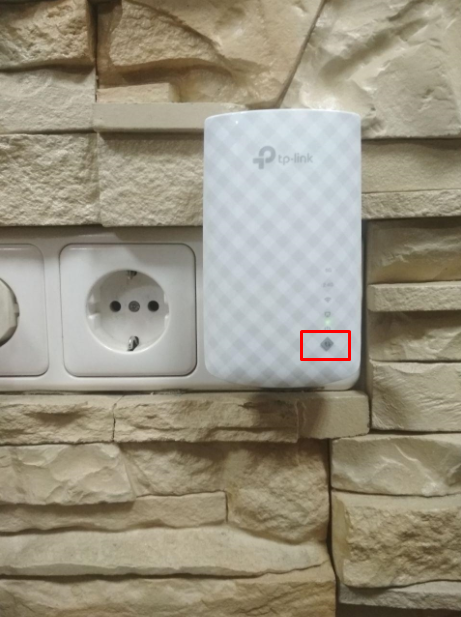
Нажимаем на кнопку wps на вашем роутере. В нашем случае, это Archer c20. Начинает мигать индикатор “замок”.

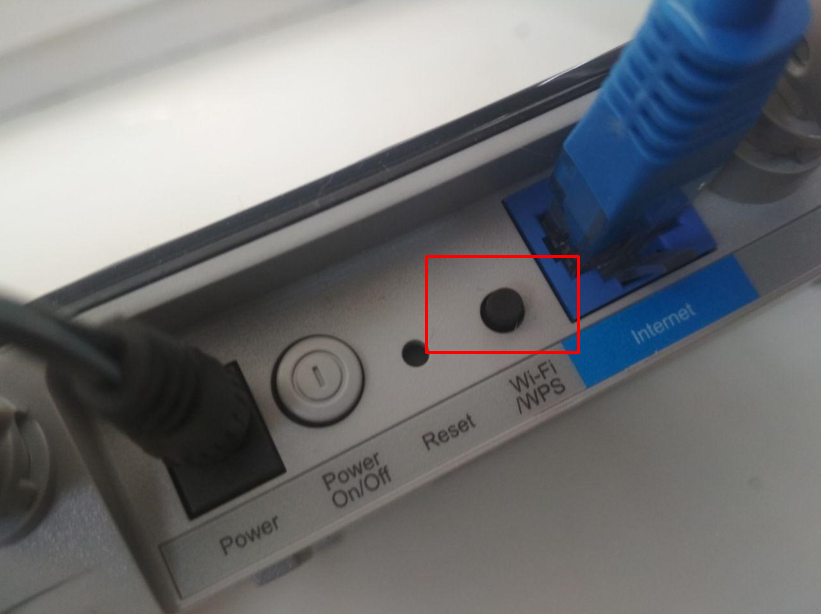
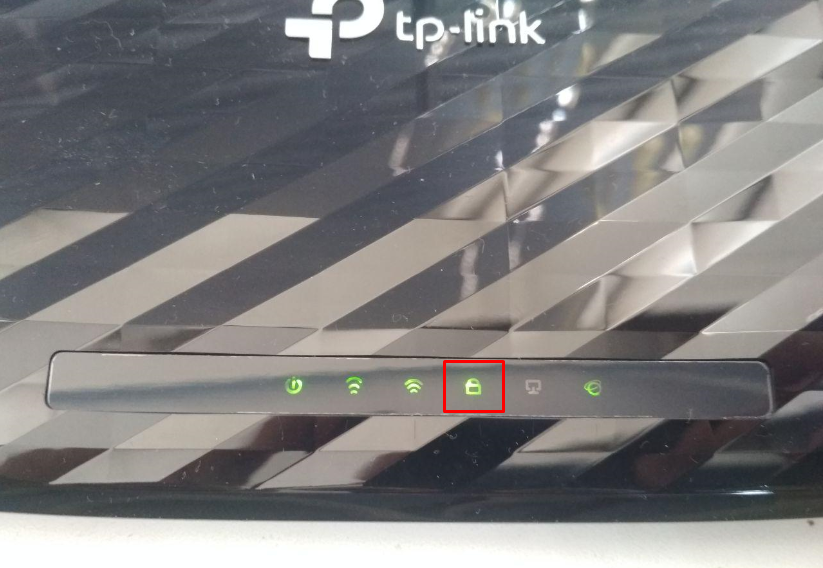
Нам осталось только подождать, пока усилитель подключится к роутеру. При успешном подключении вы увидите соответствующую индикацию
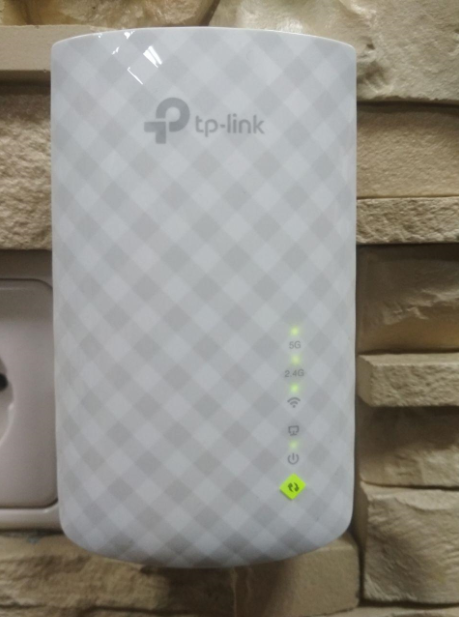
По умолчанию, при подключении к роутеру без функции бесшовного wifi, усилитель называет свою точку аналогично вашему wifi и добавляет _EXT. Пароль остается тот же.
Данные настройки (и не только) можно изменить через веб интерфейс усилителя. Об этом чуть позже.
Далее подключаемся к вашей расширенной сети и пользуемся интернетом. Так же подключаться к усилителю можно и проводом. Усилитель имеет один lan-порт.

В случае необходимости, усилитель можно сбросить на заводские настройки. Для этого нужно кратковременно единожды нажать на кнопку reset.
2-ой способ
Настройка через web-интерфейс. По умолчанию усилитель имеет адрес 192.168.0.254. Включаем в розетку, подключаемся к усилителю через lan-порт и вводим в браузере в адресной строке данный адрес. Попадаем в интерфейс гаджета. Для начала, он попросит создать пароль безопасности. Вводим дважды пароль, который захотим (главное не забыть его в будущем).
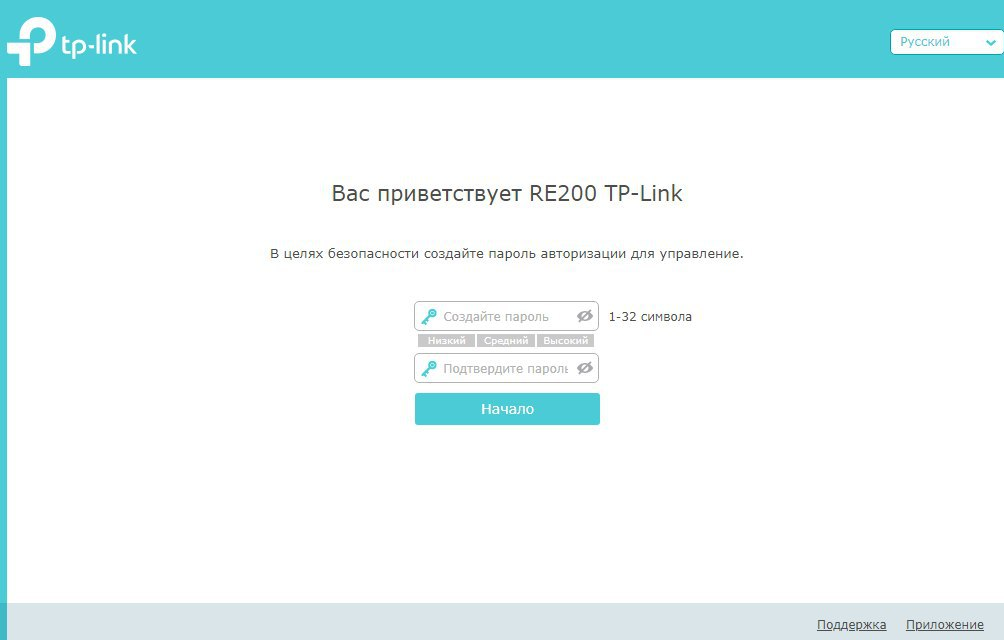
Далее открывается окно быстрой настройки, где нам нужно будет пошагово указать, к каким сетям и с какими паролями будет подключаться усилитель.
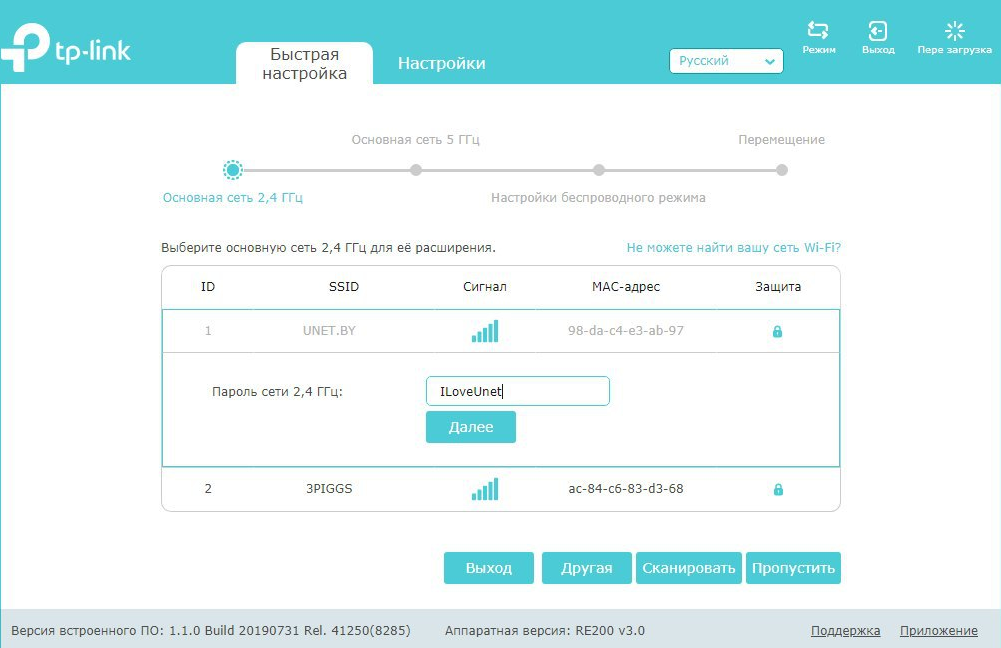
В примере мы подключаемся на первом этапе к сети UNET.BY с паролем ILoveUnet, на втором этапе к сети 5ггц UNET.BY_5G с паролем ILoveUnet.
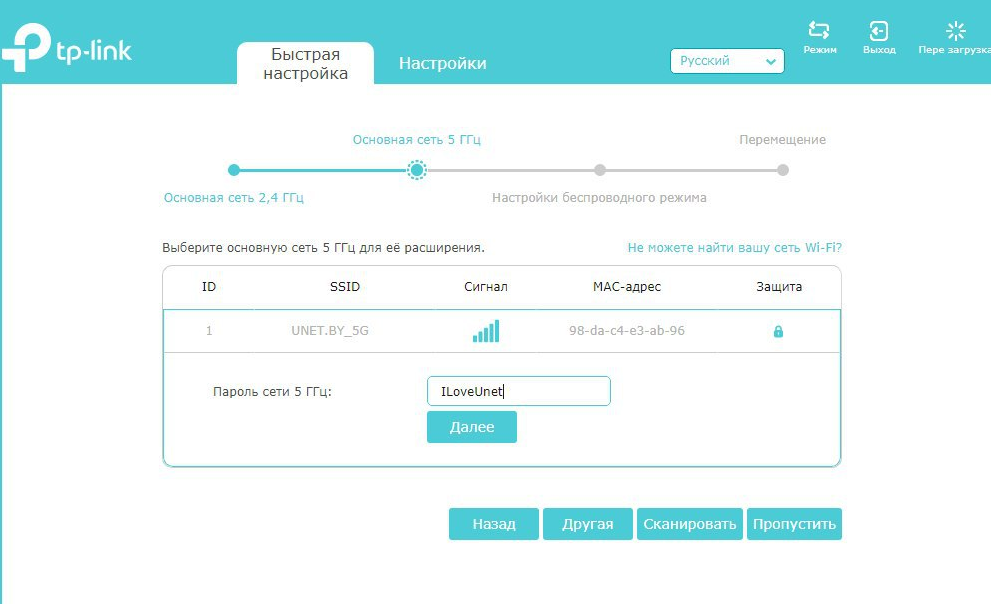
На третьем этапе настройки мы указываем как будет называться расширенная wifi сеть и какой пароль будет иметь.
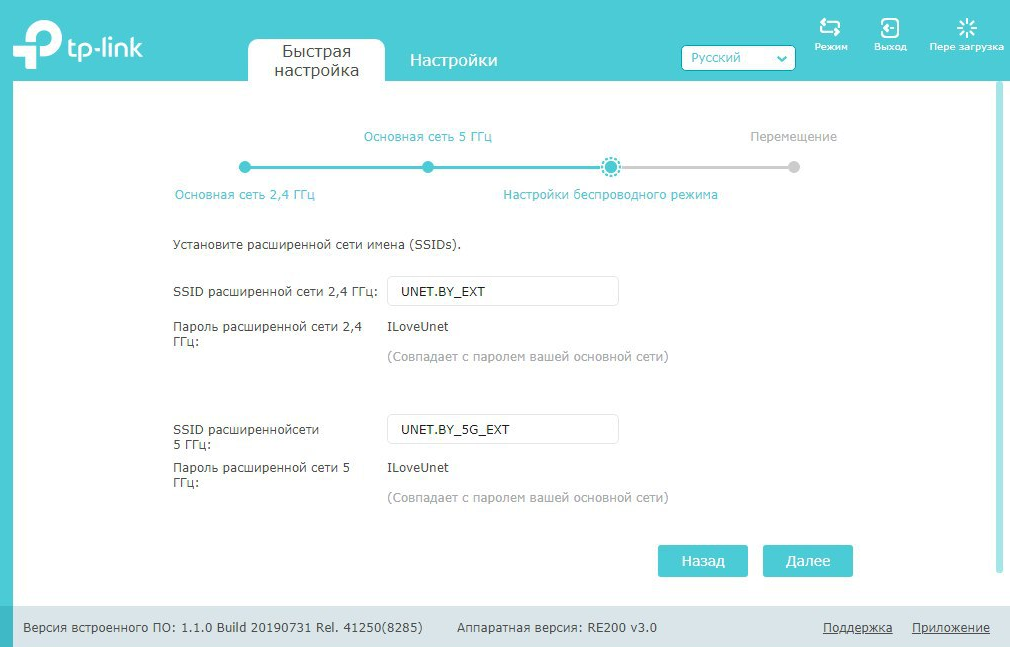
Сохраняем настройки. Наслаждаемся работой интернета.
3-й способ
Управление усилителем через мобильное приложение Tether. Устанавливаем приложение, запускаем и выбираем необходимый гаджет. В нашем случае это усилитель RE200.
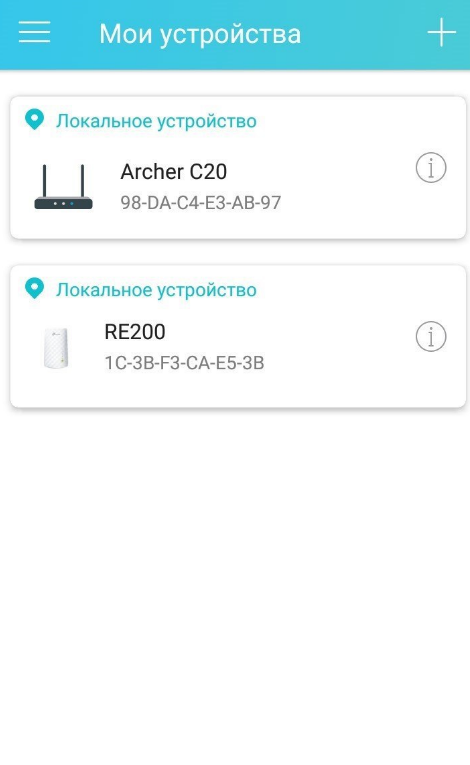
Изменяем интересующие нас настройки wifi.
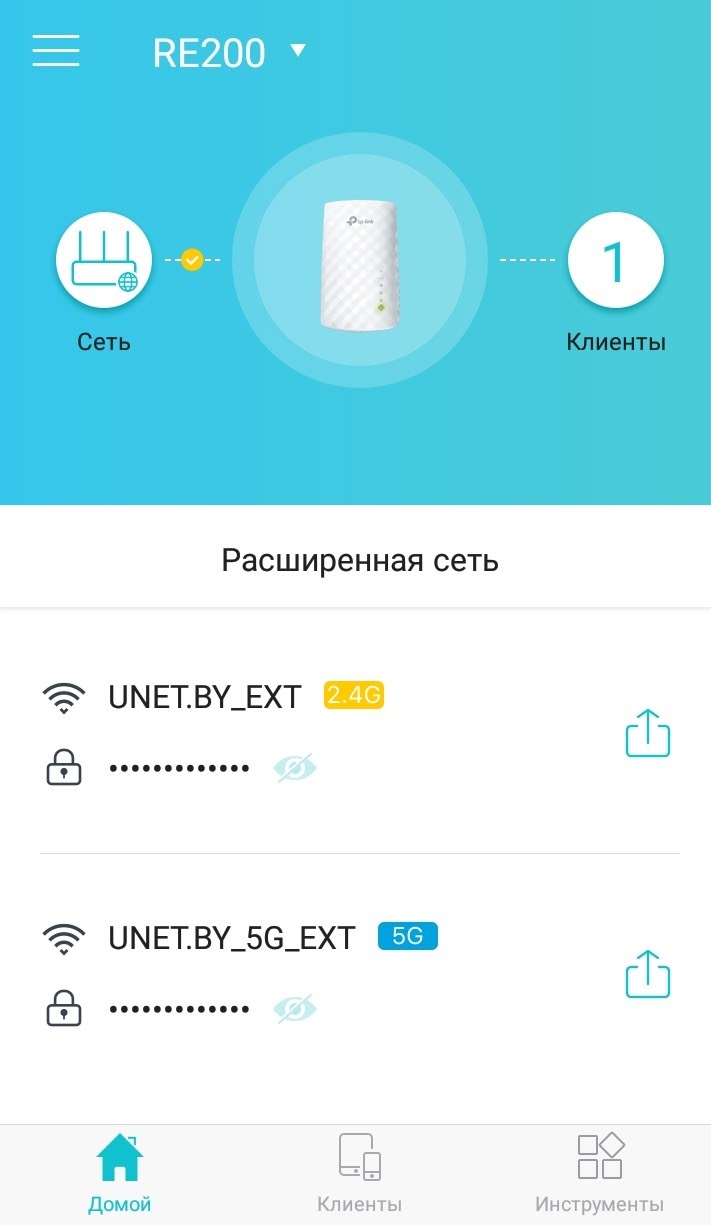
Подпишитесь на мобильное приложение: Viber, Telegram.
А также следите за актуальными новостями в нашем Telegram-канале.
Если у Вас возникли вопросы — напишите нам или позвоните 7778282 (любой мобильный оператор).
Вставляем репитер в розетку. В списке беспроводных сетей находим сеть с именем:
TP-LINK Extender_XXXXXX (X — цифры и буквы, в каждой модели разные)
Подключаемся к этой сети.
В адресной строке браузера набираем адрес: 192.168.0.254 и жмём Enter.
Появится окно входа. Чтобы войти в настройки репитера вводим
Имя пользователя: admin
Пароль: admin
При первом открытии репитер просить установить пароль на вход в интерфейс настройки.
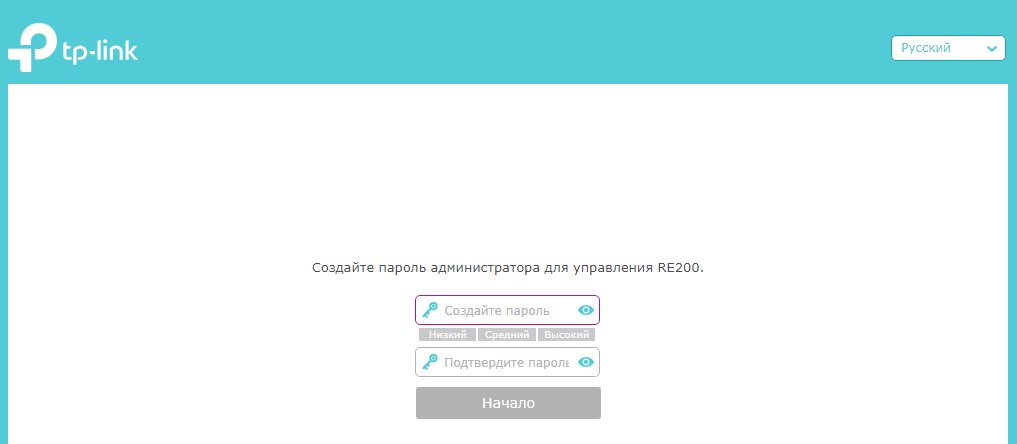
Выбираем быструю настройку и сканируем два диапазона беспроводных сетей (2.4 Ггц и 5 Ггц)
Если нет необходимости, второй диапазон можно пропустить.
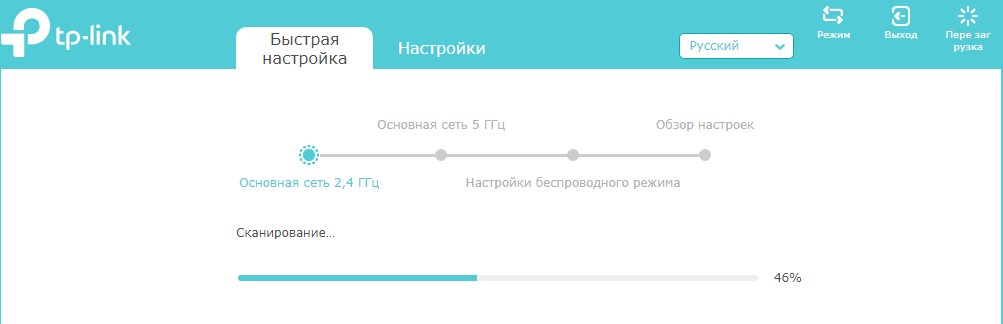
В списке Wi-Fi сетей находим свою сеть и подключаемся к ней.
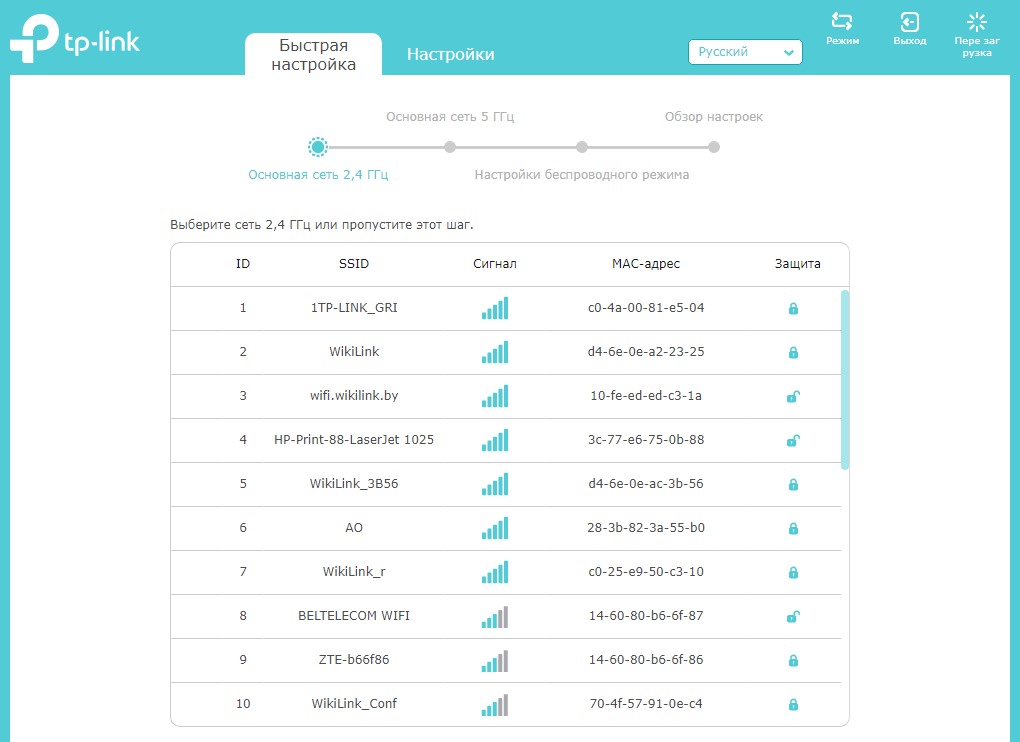
Вводим пароль беспроводной сети:
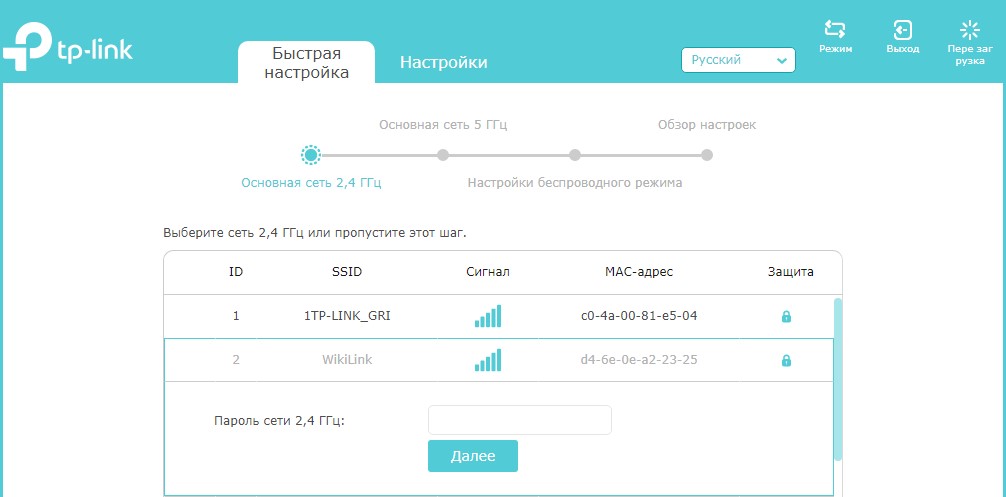
Те же действия проделываем и с диапазоном 5 Ггц
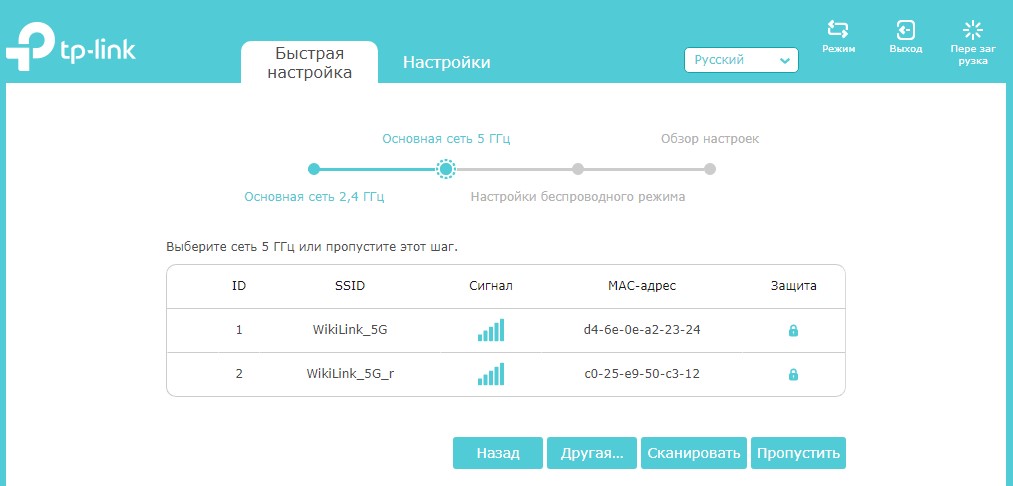
В конце настройки выбираем имя Wi-Fi сетей репитера.
(Можно скопировать имя сети роутера)
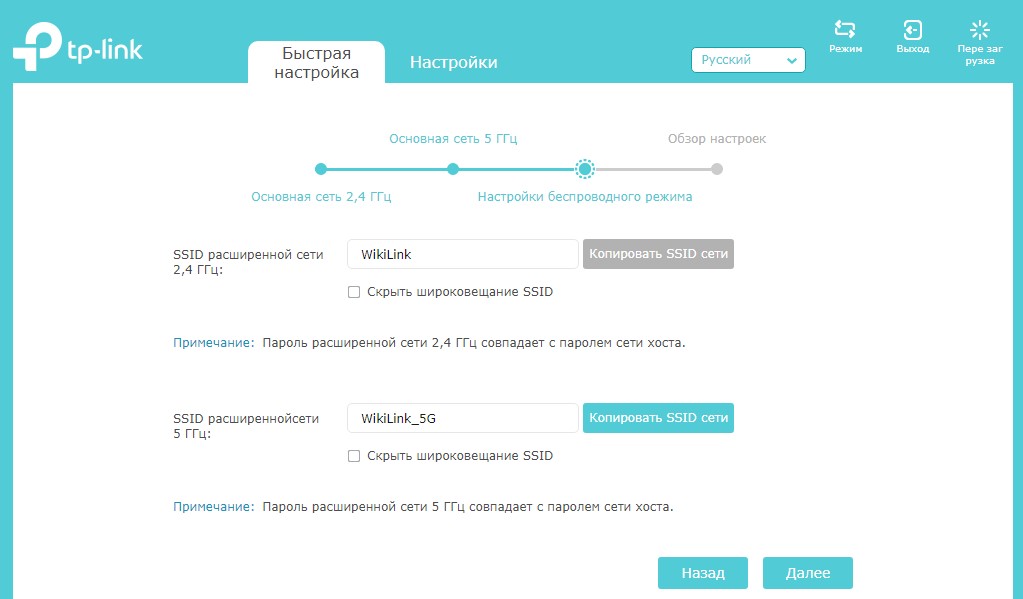
Принцип работы репитера

Привет, друзья! Многие из нас часто сталкиваются с такой проблемой как плохой сигнал Wi-Fi и из-за этого низкая скорость. Также все мы знаем про 2 диапазона. При одновременном подключении к беспроводной сети телевизора, компьютера, медиаплеера и других гаджетов частоты в 2,4 ГГц может показаться мало. Теряется качество сигнала, не загружаются страницы или процесс происходит слишком медленно.
Проблема плохого сигнала решается двумя способами – подключением в каждой комнате точки доступа или же подсоединением TP-Link RE200 AC750. Ретранслятор обеспечит стабильный сигнал с заявленной скоростью соединения, причем для двух диапазонов. А это очень важно, ведь диапазон 5 ГГц часто более свободный.
Не забывайте! Модель подойдет, если в доме используется двухдиапазонный маршрутизатор.
Содержание
- Комплектация
- Внешние данные
- Функциональные возможности
- Подключение
- Задать вопрос автору статьи
Комплектация

Усилитель Wi-Fi сигнала упакован в светлую картонную коробку. На русском представлено описание модели RE200 AC750, но более детальная информация написана на английском языке. В коробке вы найдете:
- сам ретранслятор TP-Link (так же его называют репитер или повторитель);
- гарантийный талон;
- инструкцию;
- диск;
- патч-корд белого цвета.
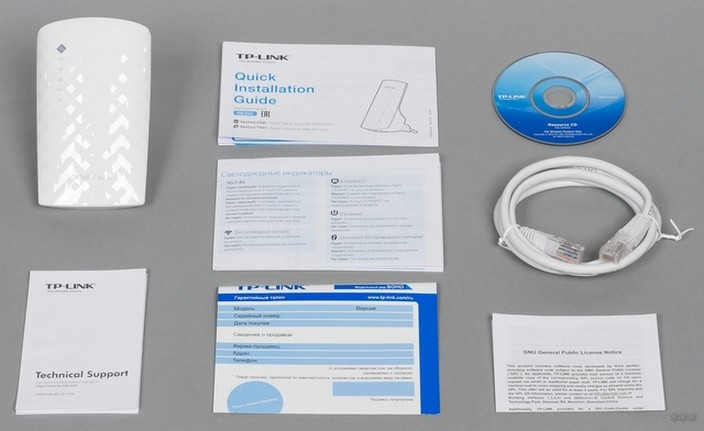
Внешние данные

Начнем наш обзор с внешнего вида. TP-Link RE200 выглядит привлекательно и стильно, что позволяет ему вписаться в любой интерьер современной комнаты. Дизайнеры явно поработали над формой, ведь она совсем не простая. Смотрится компактно и аккуратно за счет незначительных параметров 65×38×110 мм. Несмотря на отсутствие продуманной системы решеток вентиляции, нагрев корпуса незначительный.
Для подключения к электрической сети устройство оснащено обычной двухполюсной вилкой. Изделие не предусматривает отдельного выключателя питания. Согласно указанным параметрам, потребление электроэнергии составляет 3,5 Вт.
Корпус лицевой части выполнен из глянцевого пластика, что смотрится как «бриллиантовая» фактура. В верхней части красуется логотип компании, в нижней имеется блок индикаторов и кнопка WPS. Мигают отображатели не ярко, поэтому не раздражают. На задней части корпуса размещена кнопка сброса настроек.
Посмотрите обзор двух усилителей от TP-Link:
Функциональные возможности
Беспроводной повторитель расширяет зону покрытия сигнала Wi-Fi на частоте 2,4 ГГц и в более свободном диапазоне на 5 ГГц. При этом поддерживается популярный стандарт 802.11ac, выдающий максимально возможную скорость соединения – 433 Мбит/с. Устройство можно задействовать в качестве адаптера для подключения разных приборов по Wi-Fi.
Преимущества TP-Link RE200 AC750:
- Ретранслятор устанавливается между роутером и устройством, которое работает от беспроводной сети, что позволяет увеличить площадь покрытия. Общая скорость беспроводного соединения – до 750 Мбит/с. Радиус действия – 185 м2, чего вполне достаточно для просмотра HD-видео, запуска онлайн-игр и выполнения других усложненных задач.
- RE200 поддерживает 802.11ac, что позволяет гарантировать мощное подключение к беспроводному интернету. Совместим с любым роутером с технологией DUAL BAND, предоставляя при этом расширение зоны покрытия двух диапазонов.
- Моментальное подключение одним из способов – нажатием WPS на роутере и на репитере. Всего пару минут и интернет будет доступен, там, где раньше не был. После подключения устройство легко перемещается и переключается в других комнатах. Проведение повторных настроек не требуется.
- Индикатор позволяет оценить степень сигнала, который поступает от роутера. Такая оценка гарантирует удобную установку на нужном расстоянии от маршрутизатора.
- Наличие проводного порта Ethernet расширяет возможности. Повторитель используется как адаптер для подключения устройств: приставки IPTV, игровой консоли и Smart TV. При этом основной функционал не теряется, и устройство продолжает параллельно работать как усилитель сигнала.

Результаты тестирования производительности оказались хорошими. В самой дальней точке прибор обеспечивает надёжный сигнал на хорошей скорости в 50+ Мбит/с, чего вполне достаточно даже для просмотра HD-видео.
Подключение
В следующем видео – подключение и тестирование ретрансляторов:
Самый простой способ запуска этой модели – применение технологии WPS. Для этого подключение к ПК не требуется. Достаточно нажать кнопку (на репитере она выглядит как значок синхронизации), а также оценить ее работу по индикаторам. Сохраняется код и прочие настройки доступа.

Кнопка необходима для подсоединения повторителя к роутеру, а не к клиентам. Нажимается она одновременно и на роутере.
Чтобы изменить существующие параметры устройства, необходимо обратиться к веб-интерфейсу. Для этого потребуется ПК и запуск такого помощника, как «Quick Setup Wizard», который упрощает процесс конфигурации. Такие настройки проводятся редко.
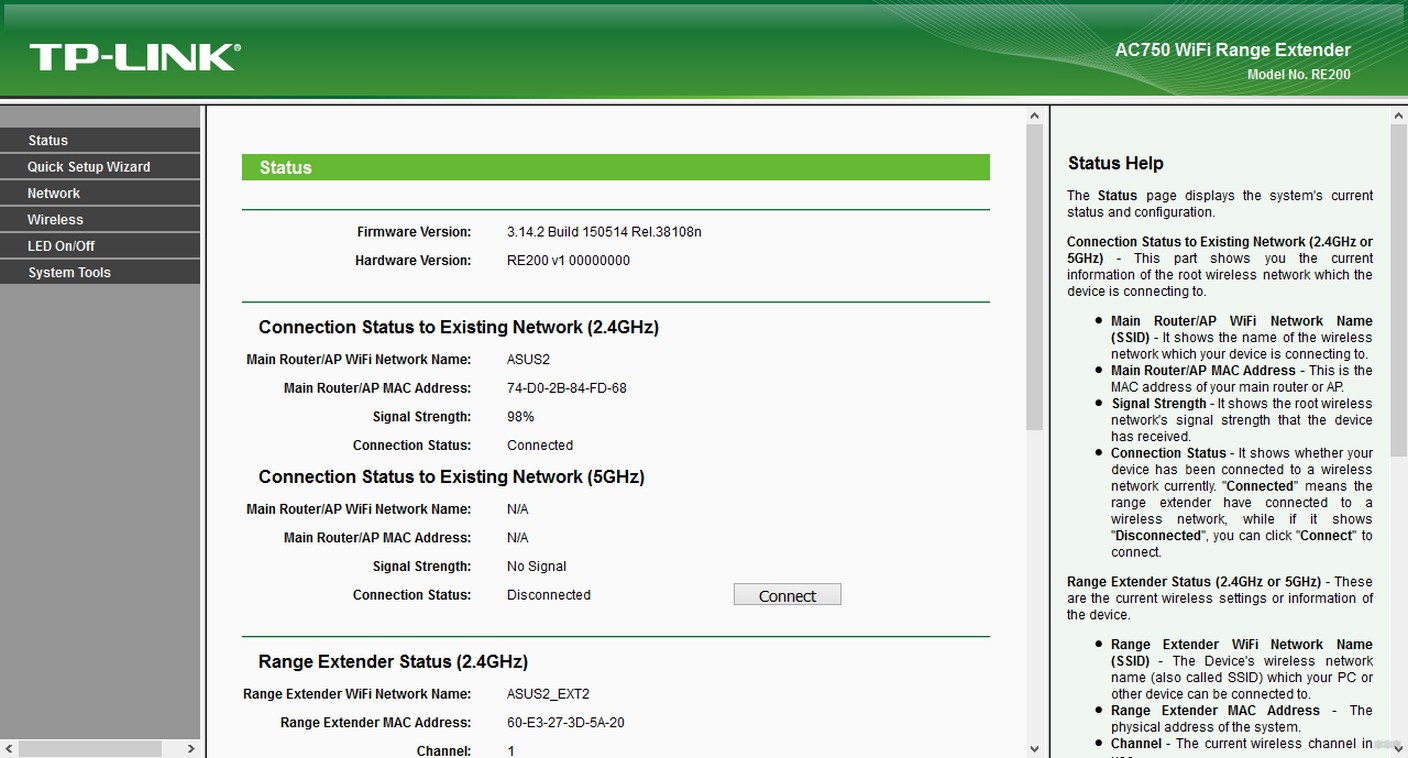
Вкратце я все же их опишу:
- Чтобы попасть в админку, пишем «tplinkrepeater.net».
- С появлением окна авторизации введите admin в обе строки.
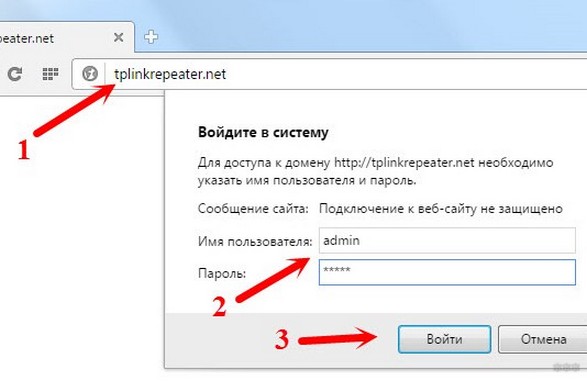
- При появлении окна настроек выберите свой регион, нажмите на кнопку «Next».
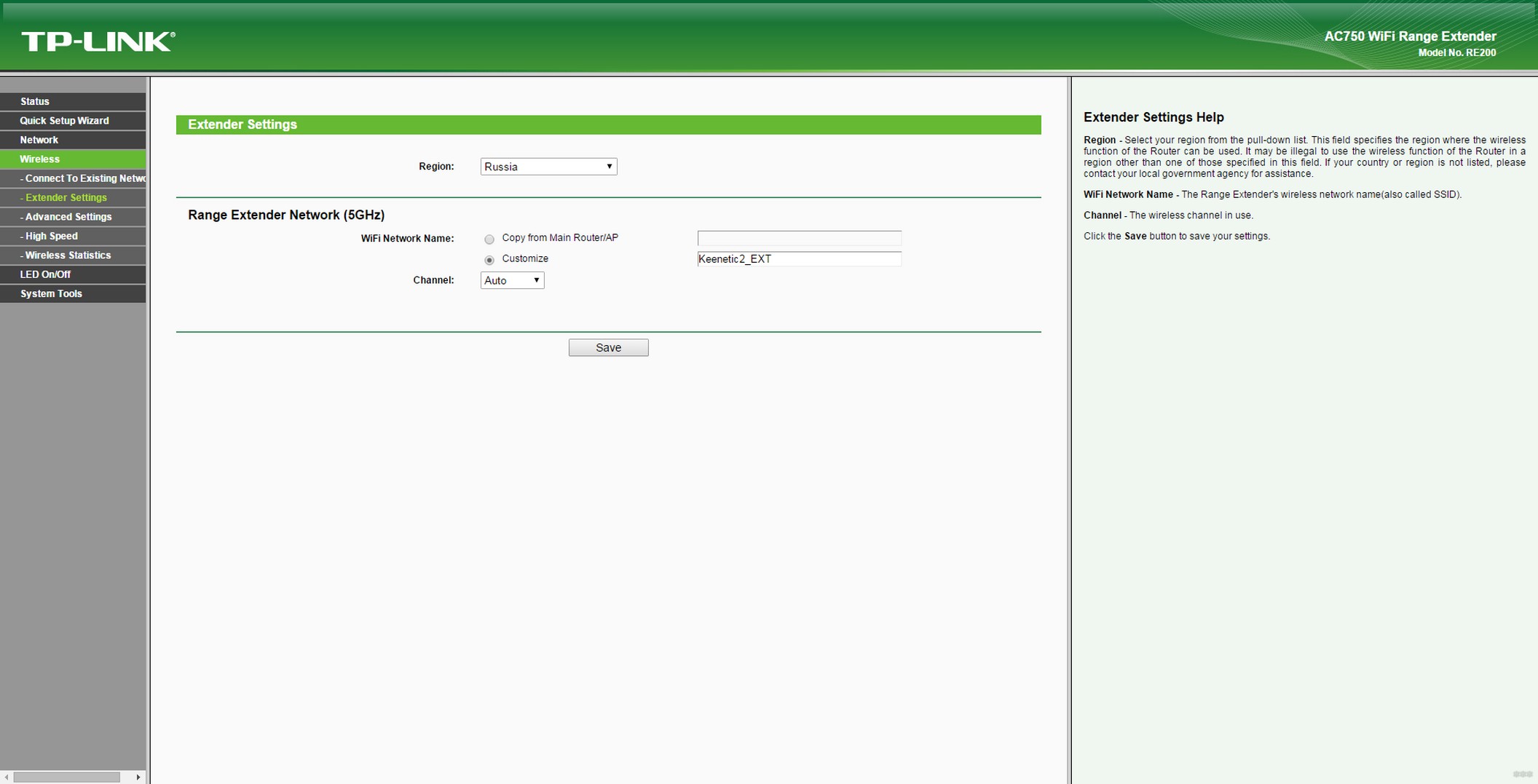
- Устройство определит поиск сетей на частоте 2,4 ГГц, выберите из списка свою.
- Укажите пароль от сети, которую желаете расширить.
- Потом прибор осуществляет поиск на частоте 5GHz и подключение проводится по такому же принципу, что и с другой частотой.
- На экране появляется информация со всеми настройками. Их стоит подтвердить, нажав кнопку Finish. Репитер перезагрузиться и начнет усиливать Wi-Fi сигнал.
Для неискушенных пользователей TP-Link RE200 AC750 – это настоящая находка, ведь модель функциональная и простая в плане установки. Проведенное тестирование продемонстрировало, что представленная модель не отличается от аналоговых вариантов от других производителей. При этом гарантирована бесперебойная работа и расширение зоны покрытия сети.
Такое устройство – настоящее спасение для тех, кто желает пользоваться интернетом, но радиус покрытия обычного адаптера совсем мал. Легко перемещается и подключается в розетку. При этом дополнительных настроек делать не придется.
Каждый пользователь оценит технические характеристики, среди которых скорость беспроводного соединения, недоступная многим конкурентам. Оценив обзор, многие решаться на покупку, а при эксплуатации убедятся, что прибор стоит потраченных средств.
Кстати, стоит репитер в сетевых магазинах бытовой техники 2000 рублей. На мой взгляд, можно брать, если у вас большая квартира и двухдиапазонный роутер. Если ваш маршрутизатор работает только на одной частоте 2,4 ГГц, то выберите другой ретранслятор. Как правило, репитеры для одного диапазона стоят чуть дешевле (примерно на 500 рублей).
Ставьте оценку, если статья была полезной! Есть вопросы? Смело пишите в комментарии! А я прощаюсь и иду писать для вас дальше. Всем пока!
